Как вылечить файлы из хранилища
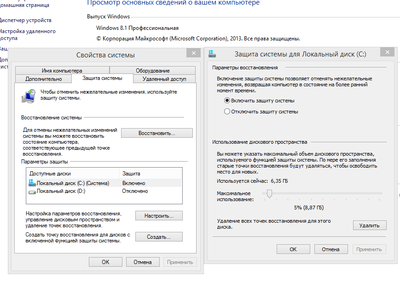
Хранилище вирусов — это безопасное пространство в программе Avast Antivirus, предназначенное для хранения потенциально вредоносных файлов и их полной изоляции от операционной системы. Внешние процессы, приложения и вирусы не могут получать доступ к файлам, помещенным в хранилище вирусов, или запускать их.
Доступ к хранилищу вирусов
Откройте хранилище вирусов одним из описанных ниже способов.
Перемещение файлов в хранилище вирусов
Программа Avast Antivirus автоматически перемещает вредоносные файлы в хранилище вирусов, если их нельзя исправить. Действия, выполняемые по умолчанию, можно изменить в собственных настройках каждого сканирования и экрана антивируса. Дополнительные сведения см. в приведенных ниже статьях.
- Изменение настроек сканирований Avast Antivirus
- Изменение настроек экранов Avast Antivirus
Чтобы добавить файлы в хранилище вирусов с экрана функции «Хранилище вирусов», выполните указанные ниже действия.
- На экране Хранилище вирусов нажмите Добавить файл….
- Найдите файл, который нужно переместить в хранилище вирусов (в примере ниже это файл sample.exe), и нажмите Открыть.
- Этот файл появится в окне Хранилище вирусов. Теперь его можно отправить на анализ.
Восстановление файлов из Хранилища вирусов
Восстановление файлов из Хранилища вирусов представляет серьезную угрозу для безопасности. Для выполнения этого действия пользователь должен обладать необходимыми знаниями и опытом. Совершать его следует только в особых случаях (например, если в Хранилище вирусов попал критически важный системный файл).
Чтобы вернуть файл в исходное местоположение, выполните указанные ниже действия.
Таким образом можно вернуть файл в его исходное расположение на компьютере. Рекомендуем использовать этот метод, только если файл не содержит вредоносного кода.
- Установите флажок рядом с соответствующим файлом в хранилище вирусов.
- Нажмите пиктограмму … (три точки) возле кнопки Удалить и выберите пункт Восстановить в контекстном меню.
- В появившемся диалоговом окне подтверждения нажмите Закрыть.
Чтобы вернуть файл в исходное расположение и добавить в исключения, выполните указанные ниже действия.
Таким образом можно вернуть файл в исходное расположение и добавить его в список исключений. Все исключения в списке игнорируются сканированием и другими функциями защиты программы Avast.
- Установите флажок рядом с соответствующим файлом в хранилище вирусов.
- Нажмите пиктограмму … (три точки) возле кнопки Удалить и выберите пункт Восстановить и добавить в исключения в контекстном меню.
- В появившемся диалоговом окне подтверждения нажмите Закрыть.
Чтобы убедиться, что восстановленный файл сохранен как исключение, выберите
Меню
▸
Настройки
▸
Общее
▸
Исключения
.
Отправка файлов из хранилища вирусов в лабораторию анализа угроз Avast
Прежде чем возвращать файлы в исходное расположение, важно убедиться, что они не несут угрозы. Чтобы обеспечить защиту компьютера, отправьте файлы в лабораторию анализа угроз Avast для их дальнейшего изучения. Мы рекомендуем отправлять файлы перечисленных ниже типов.
- Потенциальная вредоносная программа: файлы, не отмеченные программой Avast как вредоносные, но, как вы считаете, представляющие опасность.
- Ложная тревога: файлы, отмеченные программой Avast как вредоносные, которые, на ваш взгляд, могут быть безопасны.
- Установите флажок рядом с соответствующим файлом в хранилище вирусов.
- Нажмите пиктограмму … (три точки) возле кнопки Удалить и выберите пункт Отправить на анализ в контекстном меню.
- В появившейся форме установите соответствующий флажок и укажите сведения, связанные с вашей проблемой, а затем нажмите Отправить.
- В появившемся диалоговом окне подтверждения нажмите Закрыть.
Удаление файлов из хранилища вирусов
Это действие навсегда удаляет файлы с вашего компьютера и не может быть отменено.
- Установите флажок рядом с соответствующим файлом в хранилище вирусов.
- Нажмите кнопку Удалить в нижней части экрана хранилища вирусов.
- В появившемся диалоговом окне подтверждения нажмите Удалить.
Управление настройками хранилища вирусов
По умолчанию для хранилища вирусов выделено место до 5120 МБ, но это можно изменить в настройках хранилища вирусов. Чтобы настроить размер хранилища вирусов, выполните действия, указанные ниже.
- Откройте интерфейс программы Avast.
- Выберите ☰ Меню ▸ Настройки.
- Нажмите Защита ▸ Хранилище вирусов.
- Нажмите в текстовом поле и определите новый максимальный размер, который получит Хранилище вирусов.
Новый размер хранилища вирусов будет настроен.
- Avast Premium Security 19.x
- Avast Free Antivirus 19.x
- Avast Omni 1.x
- Avast Premier 19.x
- Avast Internet Security 19.x
- Avast Pro Antivirus 19.x
- Microsoft Windows 10 Home / Pro / Enterprise / Education — 32- или 64-разрядная версия
- Microsoft Windows 8.1 / Pro / Enterprise — 32- или 64-разрядная версия
- Microsoft Windows 8 / Pro / Enterprise — 32- или 64-разрядная версия
- Microsoft Windows 7 Home Basic / Home Premium / Professional / Enterprise / Ultimate — SP 1, 32- или 64-разрядная версия
Источник
Всем привет, меня зовут Юрий Лазарев, я системный администратор Облака Mail.Ru. Недавно мы внедрили автоматическое антивирусное сканирование всех загружаемых в хранилище файлов. Теперь весь контент проверяется Антивирусом Касперского, чья продукция уже используется для защиты от вирусов в Почте Mail.Ru. Кроме того, были просканированы файлы, залитые в Облако с момента его запуска в прошлом году. Реализовать подобную проверку в условиях высоконагруженного сервиса, сохраняя при этом такую же высокую скорость работы, — достаточно сложная задача.
В качестве аналогии можно сравнить процесс строительства одноэтажного дома и небоскрёба. Одноэтажный дом может построить даже человек без глубоких знаний и большого опыта, и эта конструкция будет худо-бедно стоять и служить. С небоскребом все гораздо сложнее: конструкцию такого здания необходимо серьёзно просчитывать с точки зрения несущей способности грунта, ветровых нагрузок и множества других факторов. Так и антивирусная проверка в облачном сервисе организована совсем не так, как на домашних компьютерах или даже в корпоративных сетях.
Если вы хотите поподробнее узнать, что представляет собой архитектура Облака, то можно почитать предыдущую статью на Хабре. Это даст понимание того, как протекает процесс сохранения файла и его заливка в Облако. А здесь мы опишем, как нам удается проверять на вирусы петабайты данных в нашей высоконагруженной системе, не теряя при этом ни в качестве работы сервиса, ни в скорости загрузки и проверки файлов.
В Облаке существует дедупликация, то есть файл с конкретным содержимым присутствует лишь в одном экземпляре (на самом деле в двух, так как существует резервная копия). Если 200 человек зальют один и тот же файл, то в хранилище не будет находиться 200 одинаковых файлов. Просто всем этим пользователям будут раздаваться копии одного файла. Зачем? Во-первых, это позволяет нам эффективнее использовать место на дисках и, как следствие, предлагать пользователям больше бесплатного пространства для хранения информации. Кроме того, мы экономим мощности для проверки файлов. На данный момент дедупликация позволяет нам снизить нагрузку на хранилище примерно на 15%.
Проверка осуществляется несколько раз: как только файл попадает в Облако и позже, с помощью обновленных антивирусных баз. Ведь всегда есть вероятность, что файл заразился новым вирусом, который ещё не был известен антивирусу на момент загрузки. Так что проверки проводятся на постоянной основе. Если файл инфицирован, сервис не позволит ни произвести скачивание, ни создать на него ссылку.
Мы проверяем файлы на отдельных серверах, которые выделены исключительно под эту задачу. Кроме того, мы написали утилиту, которая позволяет проверять файлы, используя API Касперского. Дело в том, что нельзя просто так поставить коробочную версию антивируса на какой-нибудь сервер и сказать ему, чтобы он проверял все файлы. В этом случае можно будет вообще забыть о таком явлении, как высокая производительность. Антивирусный продукт не является инструментом, специально разработанным для использования в облачных системах, его необходимо интегрировать. И самим процессом антивирусной проверки в высоконагруженных системах необходимо жёстко управлять. Эту роль на себя взяла вышеупомянутая утилита. Она не только определяет последовательность проверки файлов, но и оптимизирует нагрузку. Если описать по-простому: не надо загружать весь файл из хранилища и передавать на проверку. Утилита берет начало файла, скачивает определенный кусочек из хранилища. Дальше Касперский анализирует тип этого файла. Как правило, нет смысла проверять все тело файла целиком. В зависимости от типа файла SDK антивируса определяет стратегию проверки. Дальше идёт запрос в нашу утилиту, мол, дай мне этот кусок, и нужная информация загружается из хранилища. В итоге, когда SDK решает, что файл проверен, тот получает отметку о самом факте проверки, указывается время её проведения и версия антивирусной базы. Таким образом, использование управляющей утилиты существенно сокращает время проверки, снижает нагрузку на сеть и на сами диски.
На данный момент у нас более 20000 дисков с файлами пользователей Облака. И проверка ведется постоянно. В хранилище попадают самые разные данные, включая огромные видеофайлы. Вытаскивать их из хранилища и перегонять по сети было бы крайне неоптимальной тратой ресурсов. Но, благодаря описанному выше механизму, нам удалось наладить антивирусную проверку силами нескольких десятков серверов. Сейчас в сутки проверяется около 8 млн файлов, порядка 50 терабайт. Это далеко не пиковая производительность системы, к тому же мы заложили возможности по дальнейшему масштабированию.
Итак, мы снижаем стоимость хранилища и нагрузку на неё за счёт использования дедупликации, а также существенно увеличиваем скорость антивирусной проверки с помощью управляющей утилиты. Но этого было бы недостаточно для быстрой обработки столь большого объёма данных. Поэтому мы применили ещё один инструмент — очередь проверки. Она представляет собой не просто список файлов, в который снизу добавляются данные, это отдельный сервис. Сама очередь находится на отдельном сервере и работает под управлением СУБД Tarantool. Это собственная разработка сотрудников Mail.Ru Group, и одной из её особенностей является очень высокая производительность. Именно это стало определяющим фактором при выборе СУБД, а вовсе не её происхождение. Прежде всего, в очередь попадают новые файлы, загружаемые в Облако. Их туда помещает сервис-загрузчик. А также в очередь добавляются файлы с самым большим временем, прошедшим с момента их последней проверки. У второго сервиса, пополняющего очередь проверки, есть ограничение на максимальное количество добавляемых старых файлов, чтобы он не замедлил процесс проверки новых. На каждом сервере одновременно работает несколько таких сервисов обработки. Сейчас мы пробуем распределять файлы разных типов и размеров по разным очередям, чтобы еще сократить время проверки для большинства загружаемых файлов.
В связи с тем, что автоматическая проверка была внедрена через некоторое время после запуска Облака Mail.Ru, накопилось порядка 14 петабайт данных, которые нужно было проверить. Причем, естественно, они лежали не на одной машине, а были раскиданы по нескольким дата-центрам. Ситуация осложнялась тем, что все эти серверы активные, а значит нельзя было нагружать их задачами по проверке файлов. Если сервер, на котором хранятся файлы, будет занят какими-то аналитическими задачами, которые нагружают аппаратные ресурсы хранилища, то потенциально скорость выполнения всех операций существенно уменьшается, в том числе, и передача файлов по сети. И в таком случае мы получили бы деградацию качества сервиса.
Проверять такой объем данных постепенно тоже было бы нецелесообразно, на это ушло бы слишком много времени. Поэтому решено было задействовать дополнительные ресурсы, чтобы провести проверку в кратчайшие сроки. Для этой цели был собран временный кластер из 60 серверов. Они и осуществили проверку всех ранее загруженных данных примерно за три недели.
Также мы посчитали, какие заблокированные вредоносные программы наиболее распространены:
Итак, благодаря комплексному применению управляющей утилиты, очереди проверки и СУБД Tarantool, нам удалось добиться высокой производительности антивирусной проверки, почти в реальном времени, задействовав сравнительно небольшие ресурсы.
Тенденция такова, что со временем все больше пользовательской информации будет храниться в облаках. Поэтому антивирусная проверка становится неотъемлемой частью не только устройств пользователей, но и онлайн-сервисов, где хранятся их данные.
Механизм проверки в нашем Облаке мы ещё будем существенно модернизировать. Например, планируется ввести удельный вес. Благодаря этому параметру чаще всего будут проверяться наиболее востребованные пользователями файлы. Файлы большого размера будут выделяться в отдельную очередь, поскольку их проверка занимает очень много ресурсов и времени. Организация подобных очередей для разных файлов – это интересная задача, о которой мы расскажем в одном из следующих постов.
Источник
Любой современный антивирус имеет специальную область на жестком диске, куда помещает опасные файлы для их последующей обработки – хранилище. Если вы решите установить Аваст, то также получите подобный функционал. Как правило, в большинстве случаев он работает в автоматическом режиме и не требует от вас какого-либо участия. Но может статься так, что вам нужно будет разобраться, где хранилище вирусов Аваст находится. Например, если туда попали файлы по ошибке, и их нужно восстановить. Как это сделать?
Что такое хранилище Avast?
Но для начала вкратце разберемся с данным функционалом. Хранилище представляет собой безопасную область, куда помещаются потенциально вредоносные файлы, которые невозможно излечить. Здесь они никак не могут получить доступ к внешней среде, программам и файлам системы, поэтому не способны нанести вред вашему компьютеру. Также к ним не могут обращаться программы, что исключает запуск опасного скрипта. Вы можете как очистить хранилище, чтобы полностью удалить эти вредоносные файлы, так и восстановить их, если они попали сюда по ошибке. Такое нередко случается с данными программ, созданных своими руками, которые не имеют лицензий.
Как получить доступ к хранилищу?
Итак, мы разобрались в назначении данного элемента. Теперь нужно выяснить, где находится хранилище вирусов Аваст. Для получения доступа к нему вам нужно выполнить следующие действия:
Запустите программу Avast;
откройте раздел «Защита»;
перейдите в подраздел «Антивирус»;
перейдите в меню «Карантин».
Перед вами появится список из изолированных файлов. Из него вы можете узнать:
Имя программы или файла;
где находился файл до попадания в карантин;
когда он последний раз изменялся;
когда был загружен в хранилище.
Теперь вы можете проводить различные манипуляции, наведя курсор на интересующий вас файл и нажав правой клавишей мыши. Вы можете из появившегося меню как вытащить файл из хранилища, так и повторно его просканировать, чтобы подтвердить вредоносность. Если какие-то программы регулярно попадают в эту область, и вы уверены в их безопасности, то можете из данного меню провести восстановление и добавить файлы в список исключений, чтобы антивирус игнорировал их во время работы. Это очень удобно, поскольку вы точно знаете, что нужные вам приложения всегда будут корректно работать.
Альтернативный способ попадания в хранилище выглядит так. Вам нужно нажать правой клавишей мыши на иконке Avast в трее и выбрать пункт «Карантин».
Как добавить файлы в хранилище?
Мы разобрались, как восстановить файлы, если они были добавлены антивирусной программой в карантин случайно. Но что если вы точно знаете, что какие-то документы опасны, и их нужно изолировать? Бывает так, что Avast из-за отсутствия актуальных баз вирусов может пропустить файлы. Поместить их вручную вы можете из меню хранилища. Для этого:
Нажмите правой клавишей на экране меню;
выберите пункт «Добавить»;
найдите на жестком диске нужный файл и нажмите «Открыть».
После вы сможете его спокойно просканировать без риска запуска, а затем восстановить, если угроз нет, или удалить.
Также стоит отметить, что вы можете отправлять файлы, помещенные в хранилище, в лабораторию Avast для их тщательного анализа. Это стоит делать во всех случаях: как при обнаружении потенциальной угрозы, так при ложном срабатывании. Это поможет компании улучшить алгоритм работы антивируса. Для отправки необходимо:
Выбрать нужные файлы в хранилище;
нажать правой клавишей мыши по экрану;
выбрать пункт меню «Отправить на анализ»;
указать сведения, связанные с потенциальной угрозой.
Источник
×òî-áû âîññòàíîâèòü ÷åðåç «Ïðåäûäóùèå âåðñèè» íóæíî äåëàòü òî÷êó âîññòàíîâëåíèÿ ñèñòåìû, à ýòî ïî ñóòè áýêàï ÂÑÅÕ ôàéëîâ íà êîìïå, íóæíî èìåòü äîõóÿ ñâîáîäíîãî ìåñòà íà âèí÷åñòåðå.
Òåíåâîå êîïèðîâàíèå íå ÿâëÿåòñÿ ïîëíîöåííîé çàìåíîé ðåçåðâíûõ êîïèé ôàéëîâ, áýêàïîâ. Äèñêîâîå ïðîñòðàíñòâî ðàñõîäóåòñÿ ýêîíîìíî, õðàíÿòñÿ òîëüêî âåðñèè èçìåíåííûõ ôàéëîâ, åñëè ôàéë íå èçìåíÿåòñÿ, òî òåíåâîå êîïèðîâàíèå íå âûïîëíÿåòñÿ. Íà ðàáîòå èñïîëüçóåì äàííóþ ôè÷ó, êàê çàùèòó îò äóðàêà. Åñòü ôàéëîâûé ñåðâåð, ñ îáùåé ïàïêîé è åñëè êàêîé íèáóäü «êàëåêà» óäàëèò èëè âíåñåò íåïîïðàâèìûå èçìåíåíèÿ â äîêóìåíò, òî âñåãäà åñòü âîçìîæíîñòü âîññòàíîâèòü åãî.
Êðîìå òîãî âèðóñ ìîæåò ñïîêîéíî ê õóÿì îòðóáèòü òåíåâîå êîïèðîâàíèå, à ðåçåðâíûå êîïèè óäàëèòü. Íà âñÿêèé ñëó÷àé.
Êàê íà âîñüìåðêå ýòî âêëþ÷èòü?
×òî âû çíàåòå î ñèñòåìàõ êîíòðîëÿ âåðñèé?
Âñåãäà ïðîêàòûâàëî: ïðîñòî ñàìîñòîÿòåëüíî ñîçäàåøü òî÷êó âîññòàíîâëåíèÿ çà ÷àñ,äåíü,íåäåëþ äî çàðàæåíèÿ è îòêàòûâàåøü è âñå. Ïðîáëåì êàê íå áûâàëî.
ñëåäóþùèé ðàç, ïåðåä òåì, êàê çàðàçèòüñÿ, ÿ îáÿçàòåëüíî ñäåëàþ êîïèþ.
Èíôà óñòàðåëà, èáî òî, ÷òî ëåòàåò ñåé÷àñ ïî ñåòÿì, ñíîñèò âñå áåêàïû (è ôàéëîâûå è ÎѸâûå) èëè æå øèôðóåò è èõ. Ðàñøèôðîâàòü èõ áåç êëþ÷à ïî÷òè íåâîçìîæíî (áûë ñëó÷àé è ïîñò íà õàáðå ïðî ïàðíÿ, êîòîðûé íàøåë ïî ñëåäàì øèôðîâàëüùèêà, íà îñíîâå ÷åãî îí áûë ñäåëàí è êëþ÷ åãî)
Îïÿòü äåòè çàëåçëè âî âçðîñëûå òðåäû, ìèíóñóþò ïàäëû. Ïîëíîñòüþ ïîäòâåðæäàþ, ùèôðóþò äàæå ñåòåâûå äèñêè, âñå îòêðûòûå ïàïêè âî âñ¸ì ñåòåâîì ïðîñòðàíñòâå, à íå òî ÷òî áåêàïû è òåíåâûå êîïèè. Âîîáùå èíñòðóêöèÿ ñòðàííàÿ, áåç ëå÷åíèÿ øèôðîâàëüùèêà ïðèñòóïèòü ê âîññòàíîâëåíèþ ôàéëîâ? Àâòîð, ÷òî òû êóðèë?
À ÷òî åñëè åñòü òî÷íàÿ (äî îäèíàêîâîé õýø ñóììû) íåçàøèôðîâàííàÿ êîïèÿ çàøèôðîâàííîãî ôàéëà. Ìîæíî ëè âûñ÷èòàòü êëþ÷?
Íåò. Èùè êëþ÷ secring.pgp
Åñëè îí áóäåò íåíóëåâûì (íå ïóñòûì), òî, âîçìîæíî, òåáå ïîâåçëî. Êàê ïðàâèëî âèðóñ ãåíåðèðóåò ñåêðåòíûé êëþ÷ íà ëåòó, øèôðóåò âñå ñ ïîìîùüþ íåãî è ïîòîì õåðèò ê ÷åðòÿì ñ 16-êðàòíîé ïåðåçàïèñüþ.
çàâèñèò îò øèôðîâàíèÿ êîòîðîå èñïîëüçîâàë âèðóñ. Åñëè ýòî òèïà RSA òî íåëüçÿ (åñëè èíòåðåñíî ïî÷åìó òî ÷èòàé çàäà÷è ôàêòîðèçàöèè öåëûõ ÷èñåë)
íó ìîæíî íàóãàä íàéòè êëþ÷ è ðàñøèôðîâàòü, íó ÷òî òî ïîäñêàçûâàåò ÷òî òàì íå øèôð âèæåíåðà
Ïî áîëüøåé ÷àñòè èñïîëüçóåòñÿ RSA1024 + AES256, íî ìîãóò è ÷òî ïîñåðü¸çíåå èñïîëüçîâàòü
Çà÷åì îäèí è òîò æå ïîñò ïî íåñêîëüêî ðàç âûêëàäûâàòü?
Îòâå÷àþ íà ïðåòåíçèè ÷òî íå ðàáîòàåò.
Vault ñàì äåëàåò ýòè êîïèè, ïðîâåðèë íà âèðòóàëêå.
Åñòü ïîäîçðåíèÿ ÷òî äåëàåòñÿ ýòî äëÿ òîãî, ÷òîá â ñëó÷àå êîñÿêà ïîëüçîâàòåëÿ, íà ïîïûòêó äåøèâðîâêè è òä, ïðè ïîâðåæäåíèè ìîæíî áûëî áýêàïíóòü åãî. À åñëè ó÷èòûâàòü òîò ôàêò ÷òî ìû æèâåì â ìèðå ïëàãèàòà, ÷òî ïðèäóìàë îäèí äîñòîÿíèå îáùåñòâà, è âñå ïðîñòî âèäîèçìåíÿþò. Ñóòü îñòàåòñÿ ïðåæíåé.
ß ïîíÿë, îí â òîì ïîñòå ïîïðîñèë äåíåæêó, åãî çàáàíèëè ê õóÿì, îí ñíîâà çàðåãèëñÿ è çàïèëèë òîò-æå ïîñò áåç ïðîñüáû äåíåæêè.
https://pikabu.ru/story/_3405950
Îäíàêî îí îïÿòü æå íå ó÷åë êîììåíòàðèè, ÷òî åìó äàëè â òîì ïîñòå.  90% ñëó÷àåâ ýòà õåðíÿ íå ñðàáîòàåò, èáî ìàëî ó êîãî àâòîáýêàï ôàéëîâ ñòîèò.
õåðîòó êàêóþ-òî ïðî÷èòàë.
ó 90% íå ñòîèò òåíåâîãî êîïèðîâàíèÿ.
Åñëè ôàéë ïîøèôðîâàí òàêèì øèôðîâàëüùèêîì èëè òîðãóéñÿ ñ æóëèêîì èëè âñå ñíîñè íàõðåí. È áåé áóõîâ è ñåêðåòàðåé ðóáëåì, ÷òîá íå îòêðûâàëè ôàéëû òèïà «Ó Âàñ çàäîëæåííîñòü çà 1 êâàðòàë 2015ã. Ïðîñüáà îïëàòèòü (ïàðîë 1)», äà åùå êîòîðûé ïîä ïàðîëåì.
Ðàíüøå ïðîñêàêèâàëà èíôà, ÷òî â dr. web ïîìîãàþò ñ ðàñøèôðîâêîé, ðàçâå íå ñòîèò ê íèì ïîïûòàòüñÿ îáðàòèòüñÿ?
Êîíå÷íî ìîæíî. Íî â 97% ýòî áóäåò ïðîâåðêà êîìïà íà âèðóñû è âåðäèêò — » ê ñîæàëåíèþ íè÷åì ïîìî÷ü íå ìîæåì». Òîæå ñàìîå è ó êàñïåðû÷à.
Ñîâðåìåííûå øèôðîâàëüùèêè íàñòîëüêî êðóòû ÷òî òàì íàäî 100 ëåò ðàñøèôðîâûâàòü íà ìîùíûõ ñåðâåðàõ.
áûëî ïàðà êëèåíòîâ, ïûòàëñÿ èì ÷åðåç òåõïîääåðæêó äîêâåáà, êàñïåðà, ýñåòà ïîâîññòàíàâëèâàòü, íî âñ¸ òëåí.
Ãåíèé, áëèí. Ñèñàäìèí îò áîãà…. ðæàë ñòîÿ, ñèäÿ, ïîä ñòîëîì.
Ãîñïîäè, ïîáîëüøå áû âàñ òàêèõ, äîìîðîùåííûõ, òîëüêî óçíàâøèõ î VSS èç Âèêèïåäèè ÏÐÎÔÅÑÑÈÎÍÀËÎÂ. 😉

À âû, î÷åâèäíî, ñðàçó ðîäèëèñü ñ ýòèì ñîêðîâåííûì çíàíèåì.
íåò, íî ãîâíîïîñòû èç ýòèõ çíàíèé ÿ è íå ëåïëþ.
ïàðåíü òû äàæå íå ïðåäñòàâëÿåøü êàê òû îòñòàë îò æèçíè
ñîõðàíèòå (ïåðåèìåíóéòå) âñå íóæíûå äîêóìåíòû äëÿ õðàíåíèÿ ñ ðàñøèðåíèåì *.huivam È íè÷åãî íå çàøèôðóåòñÿ. Ïàêåòíîå ïåðåèìåíîâàíèå â òîòàë êîìàíäèðå ðàññêàçûâàòü íå ñòàíó
Èçäåâàåøüñÿ, êòî ýòî íàñòðàèâàåò ïðè óñòàíîâêå?
Ïî óìîë÷àíèþ âêëþ÷åíî, íàñêîëüêî ÿ ïîìíþ.
õîðîøî,èíñòðóêöèþ ñäåëàåøü?
èëè õîòÿ áû ðàñïèøè,êàêèì îáðàçîì â ýòîé ÁÄ íàéòè ñåáÿ?
Äèâàííûå âîéñêà ÒÛÆïðîãðàìèñòîâ àêòèâèðîâàíû.
Òåíåâîå êîïèðîâàíèå îòêëþ÷åíî â 90% ñèñòåì «èñêàðîïêè». Õýâ à íàéñ äåé.
Íà ïðåäïðèÿòèè ñïàñëèñü ãðàìîòíûì ðàçãðàíè÷åíèåì äîñòóïà è áýêàïàìè.
À âîîáùå íàäî äóìàòü, ÷òî çàïóñêàåøü íà âûïîëíåíèå.
È äà, ïîëüçóÿñü ñëó÷àåì: ñèñà ó òâîé æåíûäåâóøêèêîøêè. Ïîäàòü ìîé îãíåìåò!
ýòî âñå õóéíÿ. êîãäà äîêóìåíòû (ôîòêè, âîðäîâñêèå è ýêñåëåâñêèå) çàøèôðîâàíû sha-1024 ìîæíî ñðàçó ñóøèòü â¸ñëà.
Âñåì ïðèâåò. 13.08.15 ïîéìàëà âèðóñ øèôðîâàëüùèê íà ðàáî÷èé êîìï ÷åðåç ïèñüìî ñ ïðîñüáîé î ñîãëàñîâàíèè è ïîäïèñàíèè àêòîâ ïðèåìà-ïåðåäà÷è. Äàëüøå ïî ñöåíàðèþ. Óìåðëè âñå ôàéëû, â èõ ÷èñëå îò÷åòû, àðõèâ ñòàòèñòèêà è ìíîãî ÷åãî íóæíîãî. Íà÷àëüíèê ñðàçó ñêàçàë, ÷òî ïëàòèòü íå áóäåì. Ñèñò àäìèí ïîñëå íåäîëãèõ èññëåäîâàíèé ñêàçàë, ÷òî âñå, êðàíòû. ïðîñèäåëà äâà âûõîäíûõ íà ôîðóìàõ, íè÷åãî òîëêîì íå ïîíèìàÿ. Íà îäíîì ôîðóìå ïðî÷èòàëà èíôó, ÷òî âèíäà àâòîìàòè÷åñêè äåëàåò òåíåâûå êîïèè äîêîâ è èñïîëüçóÿ óòèëèòó https://www.shadowexplorer.com/uploads/ShadowExplorer-0.9-portable.zip ìîæíî âîññòàíîâèòü äîêè. Ñ÷àñòüÿ òîìó ÷åëîâåêó, êòî ýòî íàïèñàë!!!! Ñèæó ñåé÷àñ âîññòàíàâëèâàþ èç òåíåâûõ êîïèé)))) ñàìîå âàæíîå óæå âîññòàíîâèëà.
Âàæíîå õðàíþ â îáëàêå, äðîïáîêñ, à òàì 30 äíåé èñòîðèÿ âåðñèé, òàê ïóñòü ýòîò âèðóñ õîòü çàøèôðóþòñÿ 16-òè êðàòíî, âñå ðàâíî âñå äîñòàíó.
Ó íàñ òàêîå áûëî íåäàâíî íà îäíîì èç êîìïîâ, çàøèôðîâàëèñü äàæå ôàéëû â äðîïáîêñå. ß ïîäóìàë ÷òî ìîæíî âîññòàíîâèòü èõ ïðåæíþþ âåðñèþ, à â òîãå îêàçàëîñü, ÷òî âñå ñòàðûå ôàéëû áûëè óäàëåíû è ñîçäàíû íîâûå (âîçìîæíî âîîáùå ïóñòûøêè) ñ òàêèìè æå èìåíàìè è íåïîíÿòíûì ðàñøèðåíèåì (âðîäå .vault è áûëî).  èòîãå ïðîñòî âîññòàíîâèë íóæíûé ôàéë èç èñòîðèè óäàëåííûõ äðîïáîêñà, à íà ñàìîì êîìïå íè÷åãî ñèëüíî íóæíîãî è íå áûëî (ïðîñòî ñíåñëè âèíäó).
Ëó÷øèé äåøèôðîâàëüùèê — ýòî ïîÿëüíèê â æîïå
Ðåêòîòåðìàëüíûé êðèïòîàíàëèçàòîð
À åñëè íåò òî÷êè âîññòàíîâëåíèÿ, òî êàê îòêàòèòü ?
Åñëè êîìó èíòåðåñíî òî ýòîò âèðóñ áûâàåò ðàçíûõ âàðèàöèé. Áûâàåò äàæå dwg ïîðòèò. Ãäå òî êèëÿåò òåíåâûå êîïèè, à ãäå òî íåò. Ñàìîé ïðîñòîé ñïîñîá îáåçîïàñèòü ñåáÿ ýòî êîíå÷íî áåêàï, à åñëè åñòü ãï òî ðàçðåøèòü çàïóñê exe, msi, js è ïðî÷åå òîëüêî èç ïàïêè program files ò.ê. âèðóñíÿ ñåáÿ â òåìï êîïèðóåò.
×òî âû ìóòèòå, ÷òîáû ïîìåíÿòü ðàñøèðåíèå, äîñòàòî÷íî ñäåëàòü ýòî ÷åðåç òîòàë.
Âîïðîñ àôôòîðó, âèðóñ çàøèôðîâàë âñå ôîòêè, óîòòàêèì îáðàçîì, «+hShbeePHGwHf9xmyLzpTJ66Bcz60O4ALNiMbwgLh2G9biFcWoRKa8CdumCLqn2be1abAfTL0Z7n4=.xtbl», êàê ëå÷èòü?
Åñëè ýòî èìåííî øèôðàòîð, òî òîëüêî ñíîñèòü ê åáåíÿì âèíäó è íàêàòûâàòü íîâóþ. Åùå ìîæíî äîëãî êóðèòü ðàçíûå òåìàòè÷åñêèå ôîðóìû â ïîèñêàõ äåøèôðàòîðîâ èëè îáðàòèòüñÿ â òï êàñïåðñêîãî è äîêòîðà âåáà. Ìîæíî åùå çàïëàòèòü(ÿ ñåðü¸çíî), åñ åñòü ëèøíèå äåíüãè.
Ýìì… Èíôà áîëüøå íå àêòóàëüíà, ëþäè, ñòîÿâøèå çà ýòèìè âèðóñàìè «ðàñêàÿëèñü» è ïðåäîñòàâèëè êëþ÷è ëþäÿì äëÿ ðàçáëîêèðîâêè.
Ïðóô:
https://geektimes.ru/post/251556/
Ýòîò ìåòîä íå ðàáîòàåò â starter è home âåðñèÿõ âèíäû
êðîìå òîãî, íàäî çàðàíåå ïîçàáîòèòüñÿ î òîì, ÷òîáû ñëóæáà òåíåâîãî êîïèðîâàíèÿ ôóíöèêëèðîâàëà:
ñâîéñòâà ñèñòåìû => äîïîëíèòåëüíûå ïàðàìåòðû ñèñòåìû => çàùèòà ñèñòåìû => íàñòðîèòü
òàêæå åñòü ïðîãðàììà shadowexplorer, êîòîðóþ ÿ ëè÷íî èñïîëüçîâàë, èíòåðôåéñ ïðîñòåíüêèé, íà ðàáîòàåò èñïðàâíî, ïîçâîëÿÿ íå òûêàòü â êàæäûé ôàéë/ïàïêó îòäåëüíî, à âîññòàíàâëèâàòü ýòî äåëî ïàêåòíî è â ëþáîå ìåñòî
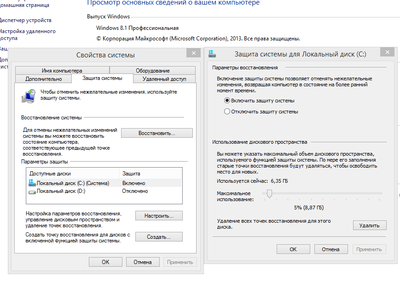
Âñïîìíèëà, íàøëà ññûëêó íà ôîðóìå ä.Âåáà
https://forum.drweb.com/index.php?showtopic=320701
íåäàâíî ïîäõâàòèëè íà çíàêîìîì ïðåäïðèÿòèè ïîäîáíîå. òîëüêî áûëè çàøèôðîâàíû àáñîëþòíî âñå ôàéëû. è åõåøíèêè â òîì ÷èñëå… è âñÿ çàðàçà áûëà íà ñåðâåðå, ñ êîòîðîãî íèêòî íå ðàáîòàåò. plague17 âðîäå çâàëîñü
åùå çàáàâíûé ìîìåíò, ÷òî çà íåäåëþ äî ýòîãî áûëî ïîäõâà÷åíî äðóãîå øèôðîâàíèå. êîòîðîå çààðõèâèðîâàëî è çàïàðîëåëî âñå ôàéëû 1Ñ. òàê ÷òî áàçó ñòàëè áýêàïèòü êàæäûé äåíü íà îòäåëüíûé íîñèòåëü)
Ïðÿìî äî æóòè ïîëåçíàÿ èíôà äëÿ òåõ, ó êîãî â îôèñàõ íåáîëüøèõ ôèðì ñòîÿò ìàøèíû ñ ÕÐ, çà êîòîðûìè ñèäÿò êóðû, îòêðûâàþùèå âîîáùå âñ¸, ÷òî èì ïðèõîäèò íà ïî÷òó. Àãà.
ÊÎÌÌÅÍÒ ÄËß ÌÈÍÓÑÎÂ.
Çäåñü íå ïîìîã íè âåá, íè êàñïåð. Ôîðóìû ãîâîðÿò î ëå÷åíèè, íî î ðàñøèôðîâêå ìîë÷àò.
Øèôðóåò îí îáû÷íî DOC`è, XLS`û, PDF`û è Jpg`. Âîññòàíîâèë ÷åëîâåê òàêèì îáðàçîì â ðàéîíå 200 ôàéëîâ. Âèðóñ ïîäõâà÷åí ïîçàâ÷åðà.
Àâòîð øèôðîâàëüùèêà èçâèíèëñÿ è âûëîæèë â ñåòü âñå êëþ÷è äëÿ ðàñøèôðîâêè
Ýòî íèõóÿ íå .vault, îáëîìèñü..
íàñêîëüêî ÿ çíàþ, âñå ýòè øèôðîâàëüùèêè ÿâëÿþòñÿ ïðîñòî âèðóñàìè, è îòîñëàâ äåíåã åãî àâòîðó íèêàêîãî ëå÷åíèÿ(êîäà) âû íå ïîëó÷èòå
Òàê áû íèêòî íå ñëàë èì äåíüãè. Èì âûãîäíî îòäàâàòü ïàðîëè.
Ãäå âû èõ òîëüêî áåð¸òå, ýòè øèôðîâàëüùèêè..
ÑÏÀÑÈÁÎ ÇÀ ÂÀÆÍÓÞ ÈÍÔÎÐÌÀÖÈÞ ,ÏÐÎÄÎËÆÀÉ ÐÀÄÎÂÀÒÜ ÏÎÑÒÀÌÈ+ÏÎÄÏÈÑÊÀ
Êàê âêëþ÷èòü çàùèòó ñèñòåìû â Windows 7
1. Íàæìèòå «Ïóñê», ùåëêíèòå ïðàâîé êíîïêîé íà ïóíêòå «Êîìïüþòåð» è âûáåðèòå «Ñâîéñòâà».
2. Â îòêðûâøåìñÿ îêíå íàæìèòå íà «Çàùèòà ñèñòåìû»:
3. Îòêðîåòñÿ îêíî ñ ïåðå÷íåì ðàçäåëîâ, íàéäåííûõ â ñèñòåìå. Íàïðîòèâ ðàçäåëà íàïèñàíî, âêëþ÷åíà çàùèòà ðàçäåëà â íàñòîÿùèé ìîìåíò èëè îòêëþ÷åíà:
Ïî-óìîë÷àíèþ, çàùèòà âñåãäà âêëþ÷åíà äëÿ ðàçäåëà íà êîòîðûé óñòàíîâëåíà Windows 7. Äëÿ îñòàëüíûõ ðàçäåëîâ çàùèòà îòêëþ÷åíà.
Âûäåëèòå èíòåðåñóþùèé âàñ ðàçäåë è íàæìèòå «Íàñòðîèòü»»
4. Îòêðîåòñÿ îêíî:
5. Ïåðâûå äâà ïóíêòà âêëþ÷àþò çàùèòó ñèñòåìû, èç èõ íàçâàíèÿ ïîíÿòíî êàêîé óðîâåíü çàùèòû îíè îáåñïå÷èâàþò (ðåêîìåíäóåòñÿ âñåã


